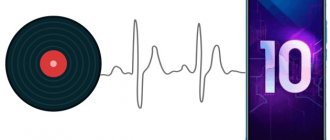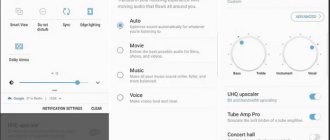Почему не работает динамик на iPhone
Теперь поэтапно рассмотрим причины проблем со звуком:
- Включен беззвучный режим. Проверьте, не перевели ли вы устройство в режим работы «Не беспокоить» (кнопка сбоку, на корпусе). Если вы не слышите только мелодию вызова, то, скорее всего, дело именно в этом. Также проверьте, не убрали ли вы звук с помощью клавиш громкости – тогда вы вообще не услышите ничего, в том числе при разговоре.
- Некорректные настройки. Попробуйте зайти в «Настройки» — «Основные» — «Универсальный доступ» — «Аудиовизуальный материал». Обратите внимание на пункт «Моно-аудио», особенно если не работает левый динамик на модели iPhone 7. Активируйте эту функцию с помощью ползунка, и вы сразу заметите, что звук есть теперь не только в верхнем динамике, но и в нижнем.
- Подключены аудиоустройства. Когда внезапно перестал работать динамик, стоит проверить, не подключены ли к нему какие-либо устройства для воспроизведения аудио: колонки, наушники, мультимедийная система, магнитола и т. п. В век беспроводных гаджетов об этом очень легко забыть, а ведь два динамика одновременно функционировать не будут. Попробуйте отключить Bluetooth и Wi-Fi, чтобы точно прервать соединение с посторонним девайсом.
- Системный сбой. Очень часто мелкий сор и пыль забиваются в разъёмы для наушников и «запутывают» таким образом систему, которая интерпретирует посторонние предметы как устройство. Такое часто случается на iPhone 6, iPhone 11, iPhone XR, где достаточно крупные отверстия под девайсы и не очень тонко работает система распознавания. Возьмите что-нибудь острое, но не металлическое, например, шпажку для канапе, и почистите выемки (только без каких-либо моющих средств). Если вы частый гость на сомнительных сайтах и что-то оттуда скачиваете, то загруженный по неосторожности вирус может «съесть» файлы аудиобиблиотек, необходимых для чтения звуковых расширений. Сбросьте устройство до стандартных настроек.
- Поломка динамика. Если появились всякие шумы, динамик стал тихо работать, плохо слышно собеседника, то могла выйти из строя сама мембрана. Этому способствует энергичная встряска телефона, попадание на него воды, сока, чая или кофе, а также удары о любую поверхность (иногда даже мягкую). В таком случае придётся обращаться к специалисту, чтобы он разобрал гаджет и посмотрел, что произошло.
- Поломка шлейфа звуковой платы. Этот шлейф соединяет плату с динамиком, он очень чувствителен ко всякого рода воздействиям и является одной из самых уязвимых составляющих iPhone. Его также меняют в мастерской.
Если у вас ещё активна гарантия, вы также можете написать в службу поддержки Apple и спросить, почему не работает звук. Возможно, по описанию проблемы, они поймут, в чём дело, и посоветуют, как всё исправить.
Причины пропадания звука
Действительно, в большинстве случаев не работают наушники или динамик на айфоне из-за некорректных настроек смартфона. Рассмотрим наиболее распространенные причины:
Активировали режим «Без звука»
Возможно, вы случайно нажали переключатель, который находится на боковой части iPhone слева. Красная метка указывает на то, что звук отключен. Телефон вновь зазвучит, если перевести переключатель в стандартное положение.
Неправильно настроили оповещения
Если музыка или видеоролики воспроизводятся без проблем, но во время звонков телефон молчит, настройки оповещений выставлены неправильно. Отредактировать параметры просто – зайдите в раздел «Звуки» и деактивируйте параметр «Изменение кнопками». Строка выше позволит задать нужную вам громкость. Если же вы предпочитаете менять громкость непосредственно при работе со смартфоном, активируйте «Изменение кнопками».
Подключили периферийные устройства
Вы заметили, что на айфоне пропал звук после подключения Bluetooth-колонки? Скорее всего, теперь аудио дорожка передается именно на нее. Откройте пункт управления и активируйте режим «В самолете». Так вы разорвете связь с беспроводными устройствами. Далее нужно перейти в раздел Bluetooth и выключить его либо разорвать связь с транслирующим звук устройством. Финальный аккорд – вызвать пункт управления для отключения авиарежима.
Произошел системный сбой
Если ваш айфон не видит наушники или не воспроизводит звук через динамик, мог произойти сбой в работе iOS. Перезагрузите мобильное устройство. Если перезагрузка не помогла, самое время задействовать «тяжелую артиллерию» – попробовать восстановить устройство. Создаем резервную копию в iCloud и приступаем!
- Переходим в «Настройки» и выбираем «Стереть контент и настройки».
- Второй способ – восстановиться через iTunes.
Как проверить динамик на iPhone
После того, как вы попробовали справиться с неполадкой, давайте узнаем, насколько это помогло:
- Пройдите по пути: «Настройки» — «Звук» — «Звонки и уведомления».
- Сместите маркер в сторону большей громкости.
- Оцените, насколько хорошо слышно мелодии.
Также в App Store есть специальные приложения для диагностики работоспособности iPhone и их производительности: подвергните свое устройство испытанию и узнайте, всё ли в порядке.
Выберите модель iPhone
| Модель | Стоимость |
| iPhone 12 PRO MAX | от 599 руб. |
| iPhone 12 MINI | от 599 руб. |
| iPhone 12 PRO | от 599 руб. |
| iPhone 12 | от 599 руб. |
| iPhone SE 2 | от 499 руб. |
| iPhone 11 PRO MAX | от 499 руб. |
| iPhone 11 PRO | от 499 руб. |
| iPhone 11 | от 499 руб. |
| iPhone XR | от 499 руб. |
| iPhone XS MAX | от 499 руб. |
| iPhone XS | от 499 руб. |
| iPhone X | от 499 руб. |
| iPhone 8PLUS | от 399 руб. |
| iPhone 8 | от 399 руб. |
| iPhone 7PLUS | от 399 руб. |
| iPhone 7 | от 399 руб. |
| iPhone 6SPLUS | от 399 руб. |
| iPhone 6S | от 399 руб. |
| iPhone 6PLUS | от 399 руб. |
| iPhone 6 | от 399 руб. |
Если ничего не получилось
В таком случае вы имеете дело либо с материальной поломкой, либо с заводским браком, либо с ошибкой на этапе программирования (некачественная прошивка). Соберите все документы на телефон, все устройства, что прилагались в комплекте, упаковки к ним, гарантийный талон и чек на покупку. Сходите в салон, где вам продали iPhone и объясните ситуацию. Если выход из строя динамика обусловлен какой-то технической неполадкой, вам должны будут либо починить, либо заменить его.
Сталкивались ли вы когда-нибудь с похожей проблемой? Каким способом вам удалось вернуть звук на iPhone? Поделитесь своим опытом в комментариях.
В динамик айфона попала вода
Как почистить динамик на iPhone самостоятельно
Чаще всего нет звука потому, что в динамик айфона попала вода — гаджет просто положили на мокрый стол, намочили во время дождя, снега, уронили в лужу, ванну, туалет. Понять, что причина именно в этом, может как сам пользователь, если такой случай имел место быть, либо мастер, который заметит это по характерному окислению контактов.
Что делать, если в динамик айфона попала вода
Первое, что нужно делать, если айфон намок — перестать им пользоваться и сразу выключить. Чем быстрее это сделать, тем больше вероятность, что неприятности обойдут стороной.
А дальше в игру вступают давно проверенные народные методы, как просушить айфон от воды:
- положить смартфон в банку с рисом;
- оставить его на подоконнике на солнце;
- завернуть в сухое полотенце;
- подсушить феном;
- положить на дверцу открытой включенной духовки.
Реанимация «утопленника» должна проходить в выключенном состоянии
В вариантах с прогревом телефона не стоит переусердствовать, а лучше и вовсе этим не заниматься и отнести его к мастеру, ведь точно узнать, полностью высох смартфон, или там еще осталась вода, самостоятельно не получится, а преждевременное включение нивелирует все потраченные усилия.
Обратите внимание! В App Store можно найти специальные приложения, которые выдают звуки на максимально высоких частотах, которые выталкивают влагу изнутри. Но данный метод также может быть опасен для контактов модуля.
Устранение программных неисправностей
Модуль перестаёт работать из-за неправильных настроек смартфона. Следуйте инструкции ниже, чтобы исключить все причины программного сбоя.
- Откройте параметры гаджета, перейдите на вкладку «Assistive Touch». Установите переключатель в положение «Включено».
- Проверьте текущий уровень громкости. Используйте «качельки» и проверьте, присутствует ли звук в каком-то определенном положении. Возможно, аппарат неправильно определяет громкость.
- Перезагрузите устройство, зажав кнопку питания и кнопку Home на 10-15 секунд. После выполнения процедуры всё снова заработает.
- Проверьте девайс на наличие вредоносного ПО – иногда вирусы отключают дисплей или другие модули телефона. Бесплатные антивирусы скачайте в App Store.
Если приведенные выше способы не помогли – проблема в аппаратной части.
Обновление прошивки и восстановление Айфона
Иногда проблема с отсутствием звука в Айфоне решается путем обновления прошивки или сброса к заводским настройкам. Если для вашего смартфона есть доступная «обновка», подключите устройство к компьютеру, загрузите iTunes и запустите обновление. Хоть оно и не затрагивает пользовательские файлы, перед проведением процедуры следует создать резервную копию важных данных. Если все пройдет хорошо, то после обновления устройства вы сможете услышать издаваемые им звуки.
Также вы можете обновить прошивку или выполнить общий сброс Айфона через режим восстановления или режим DFU – в первом случае операция происходит с сохранением пользовательских данных, а во втором случае – без сохранения. Об этом мы уже писали в наших обзорах, найдите нужные материалы с помощью поиска.
Программные ошибки
Прежде чем приступать к исправлению программных ошибок или устранению аппаратных неполадок, убедитесь, что громкость выставлена на приемлемом уровне
Обратите внимание на текущий звуковой профиль. Возможно, в его настройках отключено воспроизведение звука
Если звук пропадает периодически, перезагрузите iPhone. Постарайтесь вспомнить, когда возникли проблемы, что им предшествовало. Иногда помогает удаление последних установленных приложений. Если на телефоне был выполнен джейлбрейк и установлены твики, то рекомендуется откатить изменения. Неправильный джейл, инсталляция неофициального софта – всё это может привести к возникновению проблем в работе iOS, в том числе пропаже звука. Помочь справиться с программным сбоем может сброс настроек: Откройте настройки, раздел «Основные». Зайдите в подраздел «Сброс». Выберите пункт «Сбросить все настройки». При сбросе настроек не удаляется контент, так что можно не делать резервную копию.
Если же откат к заводским параметрам не помогает, попробуйте стереть настройки и контент. После выполнения этой операции телефон будет «чистым», то есть с него удалятся все пользовательские данные. Поэтому создание резервной копии является обязательным условием последующего восстановления удаленной информации.
Вместо сброса настроек можно перепрошить устройство. Перед выполнением прошивки также не забывайте делать резервную копию. Если причины отсутствия звуки имеют программный характер, то перечисленные действия должны устранить их, вернув iPhone в нормальное рабочее состояние.
Выход из строя шлейфа динамика
Здесь, как и в предыдущем случае, без вскрытия корпуса телефона не обойтись. Соответственно, нужно нести его в ремонт к специалисту. Но если вы на 100% уверены в своих силах, тогда придерживайтесь следующей инструкции:
- При помощи пятилепестковой отвертки TS1, выкрутите два винта снизу корпуса, по краям разъема мини USB.
- Прикрепите присоску к нижней части экрана и тяните за нее, одновременно подрывая лицевую часть пластиковой лопаткой (делайте это не спеша, чтобы не обломать защелки).
- После вскрытия, оттопырьте дисплей от нижней части, не повредив его шлейф.
- Модуль колонки вы обнаружите над устройством подсоединения зарядки.
- Визуально осмотрите шлейф, на предмет излома, а также надежность фиксации его края в зажиме:
- Если шлейф сидит хорошо, но есть физические его повреждения, то подойдет только замена модуля.
Ликвидируем неисправность собственными силами
В случае если вы не слышите собеседника либо он разговаривает совсем тихо, начните с проверки опций эквалайзера. В первую очередь отрегулируйте громкость в момент звонка, удостоверившись, что на экране виден индикатор. Позже убедитесь, что к разъемам телефонного аппарата не подключены сторонние устройства. Попробуйте также несколько раз выдернуть и вставить в устройство штекер наушников. Выключите блютус.
Чтоб исключить вероятность программной проблемы, необходимо удалить свежее, не так давно поставленное ПО, а еще сбросить все настройки.
Способ жесткой перезагрузки прибора:
- совместно нажать клавиши «Домой» и Power;
- удерживать их 10-15 секунд;
- дождаться перезагрузки устройства.
Если по-прежнему не функционирует динамик (разговорный либо нижний), нужно восстановить сохраненную копию системы при помощи «АйТюнс». Не забывайте своевременно обновлять iOS до самой последней версии. Еще часто помогает обычная очистка слуховых, а еще полифонических динамиков от попавшей пыли. Перед процедурой снимите чехол, пленки с задней, передней панелей. Для очистки используйте кисточку с мягким ворсом, немножко увлажненную спиртом либо смоченную в очищенном бензине.
Если возникли подозрения на заводской брак, несите iPhone в специализированный сервис-центр либо непосредственному продавцу Apple. Если устройство на гарантии, будет произведена бесплатная замена динамика. Обратите внимание: при установке нелицензионного софта и неаккуратном обращении с устройством гарантийные условия считаются нарушенными. Обращение в сервис-центр — не единственный выход из ситуации. Если вы уронили либо залили телефон и испортили динамик, можно не тратить время на поездки, а вызвать опытного мастера на дом.
В чем суть неисправности
Сложности со звуком разговорных (высоких) и нижних (многоголосых) колонок достаточно распространены.
Главные предпосылки поломок:
- попадание влаги из-за падения телефона в снег либо залития жидкостью;
- механические действия (удары, падения на жесткую поверхность), вызывающие разнообразные повреждения внутренних элементов (шлейфа, «датчика уха», а также микрофона, фронтальной камеры и др.);
- попадание пыли, мелкого мусора в динамик либо же в разъем для наушников;
- перебои в работе ПО (в особенности если вы ставите на телефонный аппарат «левые» программы);
- не настроена громкость динамика;
- заводской брак.
Трудности могут обнаруживаться по-разному: плохо слышно при беседе собеседника, дребезжит, хрипит или совершенно не работает динамик.
Технические проблемы и неисправности
Увеличение громкости в настройках iPhone (если вас плохо слышат собеседники)
Все те советы, которые были изложены выше, не всегда смогут оказать помощь, ведь иногда причина помех и отсутствия связи может носить не ситуативный, а механический характер. Вот самые распространенные механические неисправности на iPhone, которые могут повлиять на качество сигнала во время разговора:
- В динамике есть магнитная катушка, внутри которой витки соединяются с контактами прямо на плате. Проблема при общении может возникнуть в том случае, если какой-либо из витков оборвался и перестал работать.
- В некоторых моделях динамик подключается к плате через специализированный шлейф. Подобный провод может просто-напросто переломиться или же оторваться.
- Также возможен и такой вариант, как затирание дорожек на той микросхеме, которая отвечает за подачу питания как на сам динамик, так и на микрофон.
- Для того, чтобы передавать и преобразовывать звуки, в конструкции гаджета есть специализированная микросхема. И вот она может или повредиться, или сгореть.
- Также не вечной является клавиша громкости, которая вполне может сломаться при выключении звука.
Конечно же, подобные проблемы нельзя решить самостоятельно без соответствующего опыта и без необходимых знаний. Поэтому лучше всего при обнаружении или при подозрении на технические неисправности следует обратиться за помощью в сервисный центр.